Մաքրել ձևաչափումը Excel-ում (արագ և պարզ մեթոդներ)
Ֆորմատավորումը վճռորոշ դեր է խաղում տվյալների արդյունավետ ներկայացման գործում Excel-ում: Այնուամենայնիվ, կան դեպքեր, երբ դուք պետք է հեռացնեք ֆորմատավորումը, որպեսզի սկսեք մաքուր թերթիկից կամ ձեր տվյալները համապատասխանեցնելու համար: Այս ձեռնարկը կուղղորդի ձեզ Excel-ում ֆորմատավորումն արդյունավետորեն մաքրելու տարբեր տեխնիկայի միջոցով, անկախ նրանից՝ դա ներառում է թավ կամ շեղ ձևաչափի հեռացում, տառատեսակի ոճերի վերակայում կամ բջիջների գույների, եզրագծերի, թվերի ձևաչափման և պայմանական ձևաչափման մաքրում:
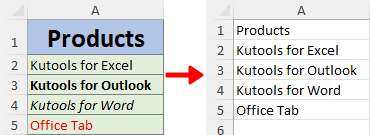
Տեսանյութ. Մաքրել ֆորմատավորումը Excel-ում
Հեռացրեք ֆորմատավորումը Clear Formats տարբերակով
Նախ, եկեք սովորենք ամենապարզ մոտեցումը ձեր տվյալներից վերացնելու տարբեր ձևաչափման տարրեր, ներառյալ պայմանական ձևաչափումը:
Քայլ 1. Ընտրեք այն տիրույթը, որտեղից մաքրելու համար ձևաչափումը
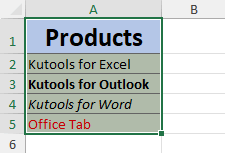
- Աշխատանքային թերթի բոլոր բջիջներն ընտրելու համար սեղմեք Ctrl + A.
- Ամբողջ սյունակ կամ տող ընտրելու համար սեղմեք սյունակի կամ տողի վերնագրի վրա:
- Ոչ հարակից բջիջներ կամ տիրույթներ ընտրելու համար ընտրեք առաջին բջիջը կամ տիրույթը, ապա պահեք Ctrl մյուս բջիջները կամ միջակայքերը ընտրելիս:
Քայլ 2. Ընտրեք Մաքրել ձևաչափերը
Մասին Գլխավոր էջում Editing խումբ, սեղմեք Մաքրել > Մաքրել ձևաչափերը.
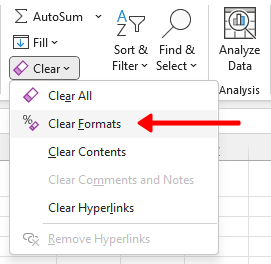
Արդյունք
Excel-ը անմիջապես հեռացնում է բոլոր ձևաչափումները ձեր ընտրած բջիջներից:
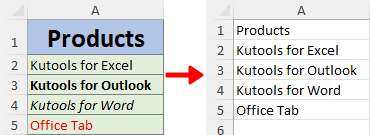
Նշումներ:
- Եթե գտնում եք, որ Excel-ում ֆորմատավորումն անընդհատ մաքրելու կարիք ունեք, կարող եք ավելացնել Մաքրել ձևաչափերը հրաման Արագ մուտք Գործիքադարակը. Սա թույլ է տալիս արագ մուտք գործել Մաքրել ձևաչափերը տարբերակ ընդամենը մեկ սեղմումով:

- Դա անելու համար սեղմեք աջ կոճակի վրա Մաքրել ձևաչափերը եւ ընտրեք Ավելացնել Արագ մուտքի Գործիքադարակում.
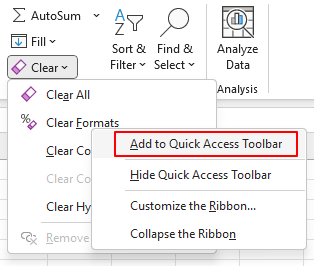
- The Մաքրել ձևաչափերը տարբերակը չի կարող մաքրել ֆորմատավորումը, որը կիրառվում է բացառապես առանձին նիշերի կամ բառերի վրա բջջի ներսում, ինչպես ցույց է տրված ստորև ներկայացված սքրինշոթը: Եթե ձեր տվյալները պատկանում են այս կատեգորիային, խնդրում ենք օգտագործել Մաքրել ամբողջ ձևաչափումը առանձնահատկությունը Excel- ի համար նախատեսված գործիքներ.

Մաքրել ձևաչափումը (ներառյալ ձևաչափումը, որը կիրառվում է բջջի առանձին նիշերի համար) Kutools-ի միջոցով
Excel-ում բջջի առանձին նիշերը կարող են ունենալ տարբեր ձևաչափումներ, որոնք հնարավոր չէ ջնջել՝ օգտագործելով ստանդարտ հստակ ձևաչափման տարբերակը: Այստեղ է Kutools-ը Excel-ի համար Մաքրել ամբողջ ձևաչափումը հատկանիշը փայլում է. Այն կարող է ոչ միայն մաքրել ֆորմատավորումը, որը կիրառվում է առանձին նիշերի կամ բառերի վրա բջջի ներսում, այլ նաև կարող է մաքրել սովորական ձևաչափումը, ներառյալ բջիջների գույները, եզրագծերը, պայմանական ձևաչափումը, ինչպես Excel-ի ներկառուցված հստակ ձևաչափման տարբերակը:
Ընտրելով միջակայքը, որտեղից պետք է մաքրել ձևաչափումը, միացրեք Կուտոլս էջանշանը, սեղմեք Ֆորմատ > Մաքրել ամբողջ ձևաչափումը.
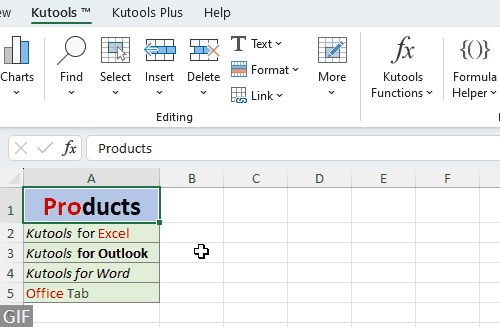
Նշում: Այս հատկությունը միացնելու համար խնդրում ենք ներբեռնեք և տեղադրեք Kutools Excel-ի համար. Պրոֆեսիոնալ Excel հավելումը առաջարկում է 30-օրյա անվճար փորձարկում՝ առանց սահմանափակումների:
Ջնջել ֆորմատավորումը Format Painter-ով
The Ձևաչափ նկարիչ Excel-ի գործառույթը հարմար գործիք է, որը թույլ է տալիս արագորեն կիրառել ձևաչափումը մի բջիջից մյուսը: Սա նշանակում է, որ դուք կարող եք հեշտությամբ պատճենել չֆորմատավորված բջիջի ձևաչափումը և կիրառել այն մեկ այլ բջիջի վրա՝ արդյունավետորեն ջնջելով առկա ձևաչափումը, ներառյալ պայմանական ձևաչափումը:
- Ընտրեք չֆորմատավորված բջիջ և սեղմեք Ձևաչափ նկարիչ.
- Ընտրեք այն բջիջները, որոնցից ցանկանում եք հեռացնել ձևաչափումը:
-
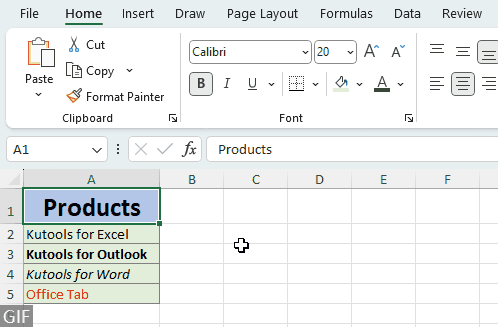
Նշումներ:
- Մի քանի ոչ հարակից բջիջներից կամ ընդգրկույթներից ֆորմատավորումը մաքրելու համար կրկնակի սեղմեք կոճակին Ձևաչափ նկարիչ կոճակը չֆորմատավորված բջիջ ընտրելուց հետո, այնուհետև առանձին ընտրեք և ջնջեք ձևաչափումը յուրաքանչյուր ցանկալի բջիջից կամ տիրույթից: Ավարտելուց հետո սեղմեք Ձևաչափ նկարիչ կրկին կոճակը՝ այն չեղարկելու և խմբագրման սովորական ռեժիմին վերադառնալու համար:
- The Ձևաչափ նկարիչ մեթոդը չի կարող մաքրել ձևաչափումը, որը կիրառվում է բացառապես առանձին նիշերի կամ բառերի վրա բջջի ներսում, ինչպես ցույց է տրված ստորև ներկայացված սքրինշոթը: Եթե ձեր տվյալները պատկանում են այս կատեգորիային, խնդրում ենք օգտագործել Մաքրել ամբողջ ձևաչափումը առանձնահատկությունը Excel- ի համար նախատեսված գործիքներ.

Հեռացրեք միայն պայմանական ձևաչափումը
Ներկայացված օրինակում մենք դիմել ենք պայմանական ձևաչափման կանոն (եթե բջջային արժեքը > 10 այնուհետև ձևաչափեք բջիջը բաց կարմիր լիցքավորմամբ և մուգ կարմիր տեքստով), բջիջների եզրագծերով և նարնջագույն տառատեսակի գույնով: Միայն պայմանական ձևաչափումը ջնջելու համար՝ պահպանելով ձևաչափման այլ տարրեր, կարող եք դրան հասնել՝ հետևելով հետևյալ քայլերին.
Քայլ 1. Ընտրեք այն տիրույթը, որտեղից պետք է մաքրել պայմանական ձևաչափումը
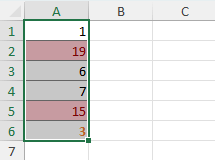
Քայլ 2. Ընտրեք «Մաքրել կանոնները ընտրված բջիջներից» տարբերակը
Մասին Գլխավոր էջում Որոնվածը խումբ, սեղմեք Պայմանական ֆորմատավորում > Մաքրել կանոնները > Մաքրել կանոնները ընտրված բջիջներից.
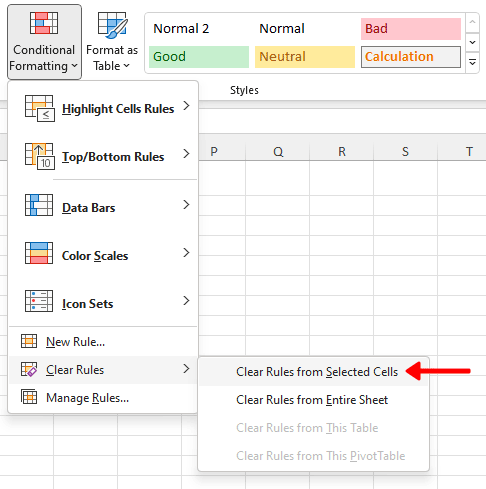
Արդյունք
Միայն պայմանական ձևաչափումը հանվում է, մինչդեռ ձևաչափման այլ տարրերը պահպանվում են:
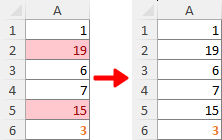
Վերևում ներկայացված է Excel-ում ձևաչափման մաքրման հետ կապված բոլոր համապատասխան բովանդակությունը: Հուսով եմ, որ ձեզ օգտակար կլինի ձեռնարկը: Եթե ցանկանում եք ուսումնասիրել Excel-ի ավելի շատ խորհուրդներ և հնարքներ, խնդրում ենք սեղմել այստեղ: մուտք գործելու հազարավոր ձեռնարկներից բաղկացած մեր լայնածավալ հավաքածուն:
Առնչվող հոդվածներ
- Ինչպե՞ս մաքրել ֆիլտրերը Excel- ում գործող աշխատանքային գրքում նշված բոլոր աշխատանքային թերթերից:
- Ենթադրելով, որ դուք ստեղծել եք բազմաթիվ ֆիլտրեր տարբեր աշխատանքային թերթերի վրա Excel- ի աշխատանքային գրքում, և այժմ ցանկանում եք միանգամից մաքրել այս բոլոր զտիչները: Սովորաբար, դուք պետք է հերթով անցնեք աշխատանքային թերթին `զտիչը ստուգելու և այն ձեռքով մաքրելու համար: Ակտիվ աշխատանքային գրքում կա՞ բոլոր որևէ աշխատանքային թերթերից ֆիլտրերը մաքրելու հարմար մեթոդ: Խնդրում ենք փորձել այս հոդվածի մեթոդը:
- Ինչպե՞ս մաքրել ֆիլտրերը Excel- ում աշխատանքային գիրքը բացելիս, պահպանելիս կամ փակելիս:
- Ենթադրենք, որ դուք ունեք մի քանի աշխատաթերթեր, որոնք պարունակում են զտված տվյալներ ձեր աշխատանքային գրքում: Բոլոր զտիչները մաքրելու համար հարկավոր է ստուգել զտված ցանկը տարբեր աշխատաթերթերում, այնուհետև դրանք ձեռքով մաքրել մեկ առ մեկ: Դա նյարդայնացնող է: Այս հոդվածում մենք ձեզ ցույց կտանք ֆիլտրերը մաքրելու մի քանի եղանակներ Excel-ում աշխատանքային գիրքը բացելիս, պահելիս կամ փակելիս:
Գրասենյակի արտադրողականության լավագույն գործիքները
Լրացրեք ձեր Excel-ի հմտությունները Kutools-ի հետ Excel-ի համար և փորձեք արդյունավետությունը, ինչպես երբեք: Kutools-ը Excel-ի համար առաջարկում է ավելի քան 300 առաջադեմ առանձնահատկություններ՝ արտադրողականությունը բարձրացնելու և ժամանակ խնայելու համար: Սեղմեք այստեղ՝ Ձեզ ամենաշատ անհրաժեշտ հատկանիշը ստանալու համար...

Office Tab- ը Tabbed ինտերֆեյսը բերում է Office, և ձեր աշխատանքը շատ ավելի դյուրին դարձրեք
- Միացնել ներդիրներով խմբագրումը և ընթերցումը Word, Excel, PowerPoint- ով, Հրատարակիչ, Access, Visio և Project:
- Բացեք և ստեղծեք բազմաթիվ փաստաթղթեր նույն պատուհանի նոր ներդիրներում, այլ ոչ թե նոր պատուհաններում:
- Բարձրացնում է ձեր արտադրողականությունը 50%-ով և նվազեցնում մկնիկի հարյուրավոր սեղմումները ձեզ համար ամեն օր:

Բովանդակություն
- Տեսանյութ. Մաքրել ֆորմատավորումը Excel-ում
- Հեռացրեք ֆորմատավորումը Clear Formats տարբերակով
- Մաքրել ձևաչափումը (ներառյալ նիշերի մակարդակի ձևաչափումը) Kutools-ի միջոցով
- Ջնջել ֆորմատավորումը Format Painter-ով
- Հեռացրեք միայն պայմանական ձևաչափումը
- Առնչվող հոդվածներ
- Գրասենյակի արտադրողականության լավագույն գործիքները
- մեկնաբանություններ